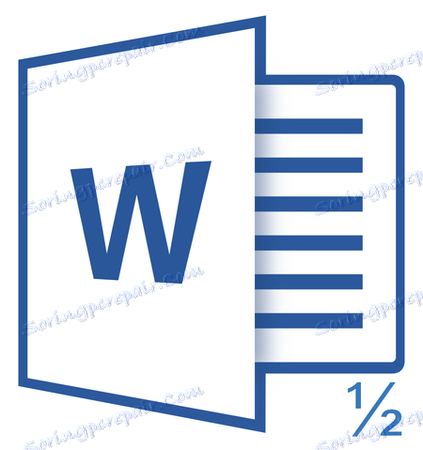Сложете малко в Microsoft Word
В MS Word някои фракции, въведени ръчно, автоматично се заместват с тези, които могат да бъдат наречени безопасно правилно написани. Те са 1/4 , 1/2 , 3/4 , които след автоматично заместване стават ¼ , ½ , ¾ . Обаче такива фракции като 1/3 , 2/3 , 1/5 и други подобни не се заместват, така че трябва да се даде правилния вид ръчно.
Трябва да се отбележи, че символът на наклонена черта се използва за написване на горните фракции, но всички от нас все още помнят от училището, че правилният правопис на фракции е един номер, разположен под друг, разделен от хоризонтална линия. В тази статия ние описваме всяка от опциите за писане на фракции.
съдържание
Добавяне на фракция с наклонена черта
Правилното вмъкване на фракцията в Word ще ни помогне вече познатото меню "Символи" , където има много знаци и специални знаци, които няма да намерите на клавиатурата на компютъра. Затова, за да напишете частично число с наклонена черта в Word, изпълнете следните стъпки:
1. Отворете раздела "Вмъкване" , кликнете върху бутона "Символи" и изберете "Символи" там .
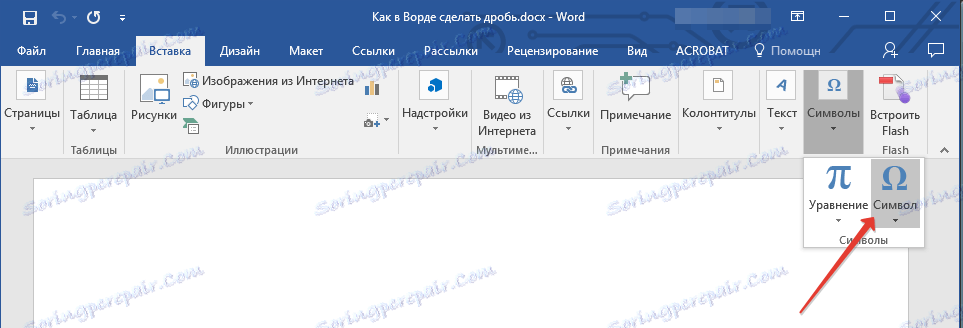
2. Щракнете върху бутона "Символ" , където изберете "Други символи" .
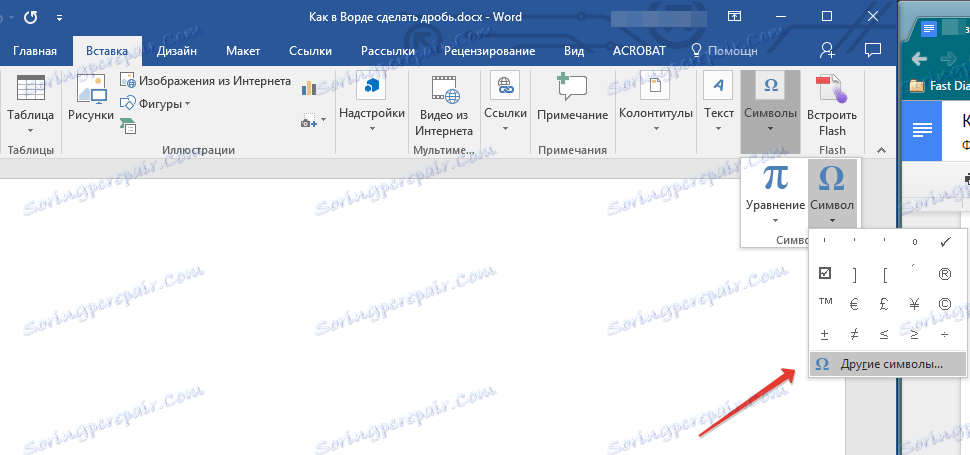
3. В прозореца Символи в секцията Настройки изберете Цифрови формуляри .
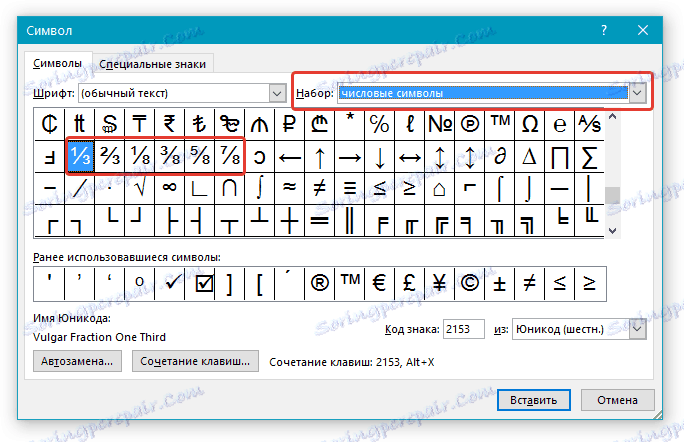
4. Намерете желаната фракция и кликнете върху нея. Кликнете върху бутона "Вмъкване" , след което можете да затворите диалоговия прозорец.
5. Избраната част ще се появи на листа.
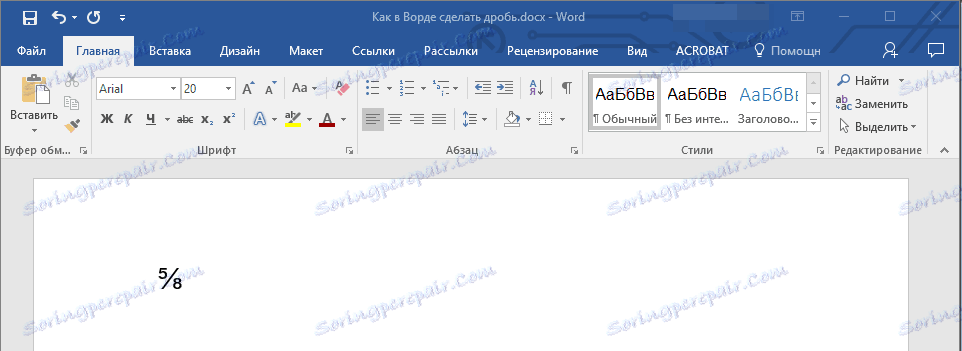
Урокът: Как да вмъкнете отметка в MS Word
Добавете фракция с хоризонтален сепаратор
Ако в частта "Символи" нямате много фракции, ако не сте написали фракция от наклонена черта (поне поради причината, че няма твърде много фракции) или просто трябва да напишете част от думата в Word чрез хоризонтална линия, разделяща цифрите, трябва да използвате раздела "Equation" , за възможностите, които вече сме написали по-рано.
Урокът: Как да вмъкнете формула в Word
1. Отворете раздела "Вмъкване" и изберете "Уравнения" в групата "Символи" .
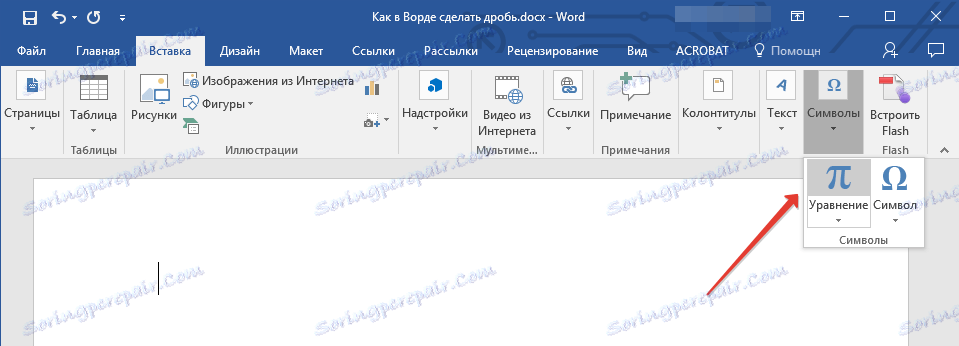
Забележка: В по-старите версии на MS Word секцията "Уравнение" се нарича "Формули" .
2. Натиснете бутона "Equation" , изберете "Insert new equation" .
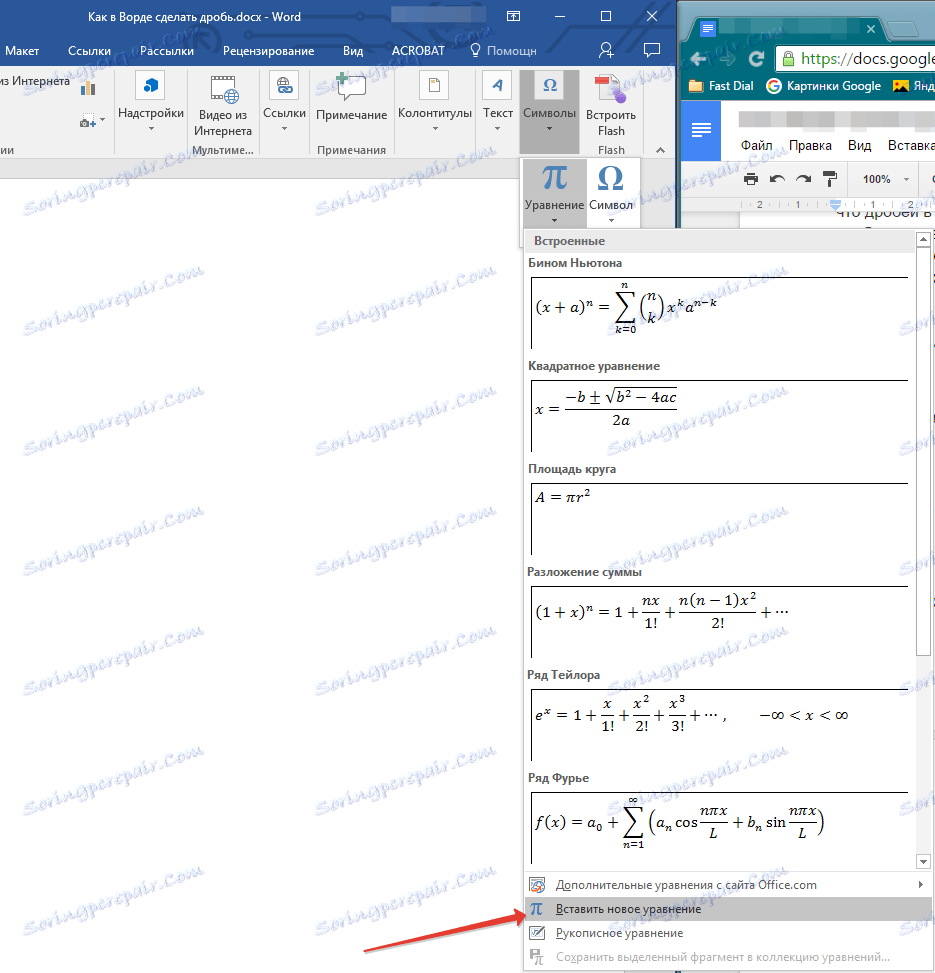
3. В раздела "Дизайнер" , който се показва на контролния панел, кликнете върху бутона "Фракция" .
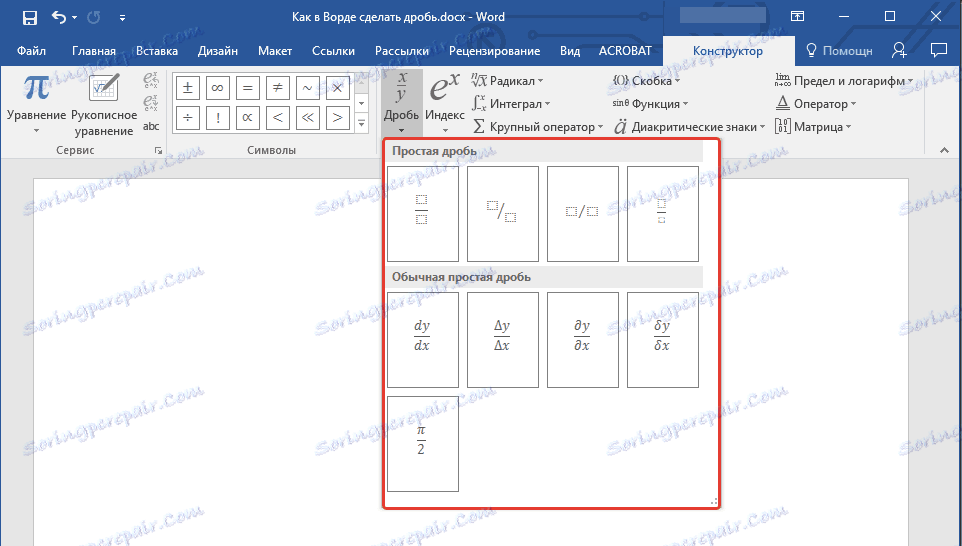
4. В разширеното меню изберете типа на фракцията, която искате да добавите в секцията "Проста фракция", или чрез наклонена черта, или хоризонтална линия.
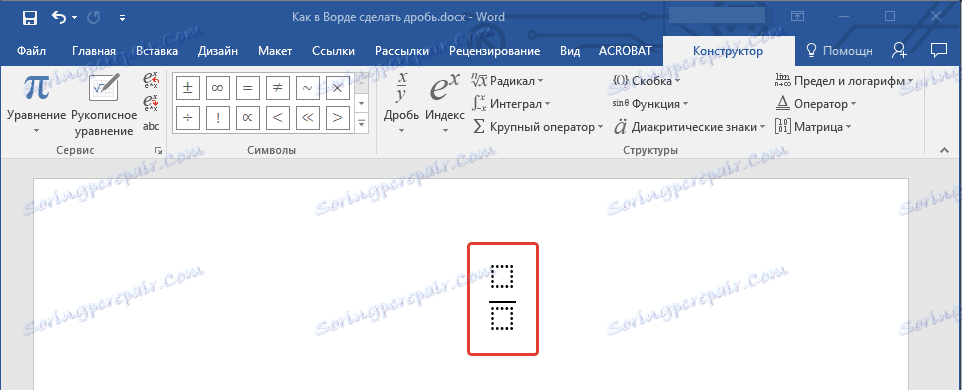
5. Разпределението на уравнението ще промени външния си вид, въведете необходимите цифрови стойности в празните полета.
6. Кликнете върху празната област на листа, за да излезете от режима на работа на формула / формула.

Това е, от тази кратка статия сте се научили как да направите изстрел в Word 2007 - 2016, но за програмата за 2003 г. тази инструкция също ще важи. Пожелаваме ви успех в по-нататъшното разработване на офис софтуер от Microsoft.